如何在Microsoft Word中的单词之间添加项目符号
项目符号是一种印刷标记,通常用于识别列表中的项目并区分文本中的信息片段。它可以采用黑点[•]、黑箭头[➼][➡][‣]和项目符号[⁌][⁍]等形式。
因此,可能需要将其放置在文本句子的中间,但不幸的是,无法使用 Microsoft Word 的编号和项目符号功能来完成此操作。此时,很明显您必须使用实际的子弹角色。以下是您可以使用或遵循的一些方法来完成这个小任务;
使用 Alt 键
| 鉴别 | 特别的 |
| 象征 | • |
| ALT键 | 第0149章 |
| 捷径 | Alt+0149 |
- 将插入指针放在需要放置项目符号的位置。
- 长按键盘上的Alt键。
- 使用数字键盘输入0143 。
- 释放Alt键。
这会将符号插入到您的文本中。
使用插入符号菜单
- 将插入指针放在需要放置项目符号的位置。
- 从插入符号菜单访问项目符号。Microsoft Word 将其显示在屏幕上。要查找特定图标,请使用常规标点符号子集。
- 从下拉列表中,确保选择普通文本。
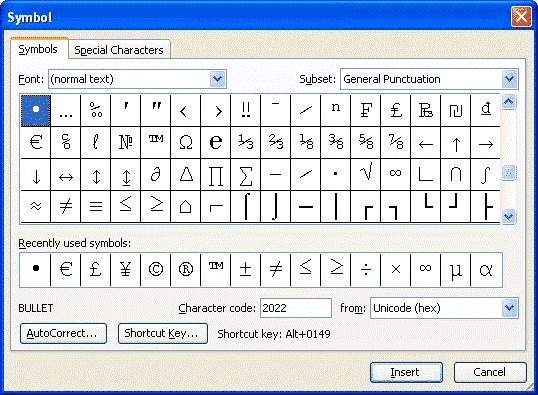

- 从符号菜单中单击项目符号字符。
- 单击“插入”图标将其插入文本中。
- 单击关闭图标关闭菜单。
使用复制和粘贴
复制和粘贴是可用于完成此任务的简单功能之一。
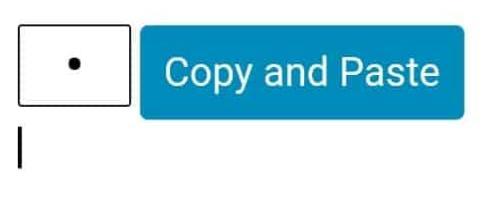
- 长按符号图标。
- 单击“复制”,它将保存到您的键盘剪贴板。
- 将插入指针放在需要放置项目符号的位置。
- 单击“粘贴”,然后将其插入到文本中您想要的位置。
使用自动更正添加符号
Microsoft Word 中有一项自动更正功能,人们可以利用它来获益。它的存在是为了纠正拼写错误,例如将“pne”改为“pen”。人们可以将此符号附加到拼写错误,例如“hyrmsd”
使用此功能,Microsoft Word 会假设您要键入符号,并将“hyrmsd”更改为 [•]。将在您放置插入指针的位置插入一个项目符号点。您可以将任何代码附加到符号,Word 将在使用该代码后立即将其插入。
例如,本例中使用了“bpsym” ;
- 单击“插入”选项卡访问符号菜单。
- 查找并选择项目符号。
- 单击自动更正可访问自动更正菜单。
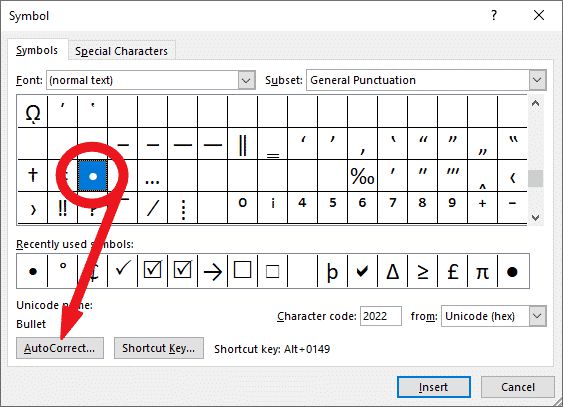

- 在“自动更正”菜单框中,键入所需的代码,然后将其替换为符号。
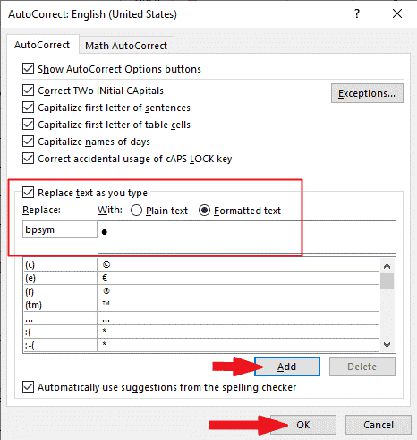

- 单击“添加”,然后单击“确定”。
从那时起,每当您键入所选代码时,Microsoft Word 都会插入项目符号。
注意事项:使用此方法时,必须了解,如果在代码之前键入任何文本,Word 不会将该文本视为自动更正代码的一部分,也不会将其转换为所需的项目符号符号。例如,“ Fhyrmsd”将转换为“F•”
以上是 如何在Microsoft Word中的单词之间添加项目符号 的全部内容, 来源链接: www.tmjl8.com/smart/437288.html









